У Windows 10 Creators Update з'явилася ще одна функція оновлення системи. Тепер можна перевстановити Windows 10 зі збереженням особистих даних - все відбувається автоматично, і в результаті отримуємо чисту версію системи.

Що таке функція «Почати заново»?
Функція «Почати заново» була введена в Windows 10 Creators Update і являє собою додаткову опцію оновлення. Вона володіє великими можливостями, ніж функція «Повернути комп'ютер в початковий стан». Вона виконує такі дії:
Перед тим, як перевстановити Windows 10 на комп'ютері за допомогою цього інструменту, ще раз звертаємо увагу на наступне.
Перевагою програми «Почати заново» є те, що під час перевстановлення встановлюється остання актуальна версія Windows 10. Завдяки цьому у нас повністю зникає проблема із завантаженням і установкою великої кількості оновлень.
Що дуже зручно, особливо для користувачів, які користуються ноутбуками - до цього було кілька корисних рішень перевстановити систему на ПК з розділу відновлення. З цього розділу відновити ОС можна за допомогою диска відновлення. Але, як відомо, записана установка на диску по закінченню часу застаріває і доводилося встановлювати масу оновлень. Тепер ця необхідність зникає, так як додаток «Почати заново» не тільки дозволяє перевстановити ОС з нуля, то і автоматично її оновлює.
Перевстановлення Windows 10 зі збереженням даних через функцію «Почати заново»
Перейде безпосередньо до того, як же перевстановити windows 10 за допомогою цього інструменту. Для цього відкрийте меню Пуск і перейдіть в розділ Параметри (значок шестерінки в лівій частині панелі). Потім перейдіть на вкладку «Оновлення та безпека» - «Відновлення».
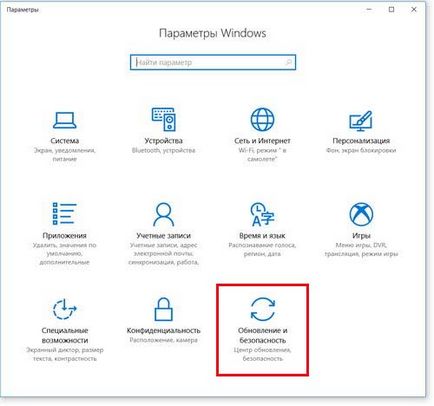
На вкладці відобразяться вже знайомі функції відновлення і повернення комп'ютера в початковий стан через скидання. Але нас цікавить опція почати заново. Знайдіть пункт «Додаткові параметри відновлення».
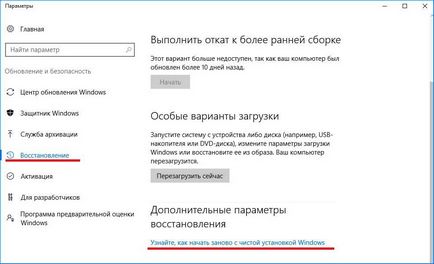
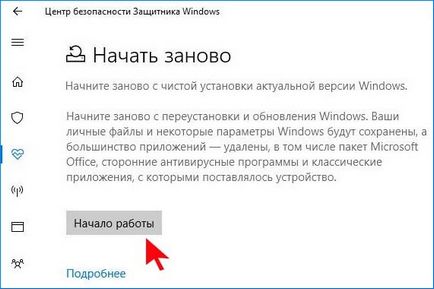
З'явиться вікно з функцією «Почати заново». При натисканні на кнопку «Початок роботи» запуститься процес перевстановлення. Все буде виконано автоматично, для цього не потрібно ні диска, ні установника Віндовс 10 - він вбудований в систему.


